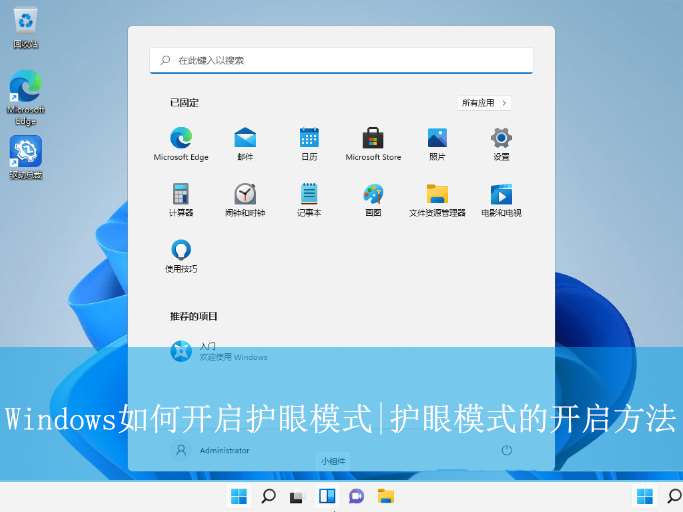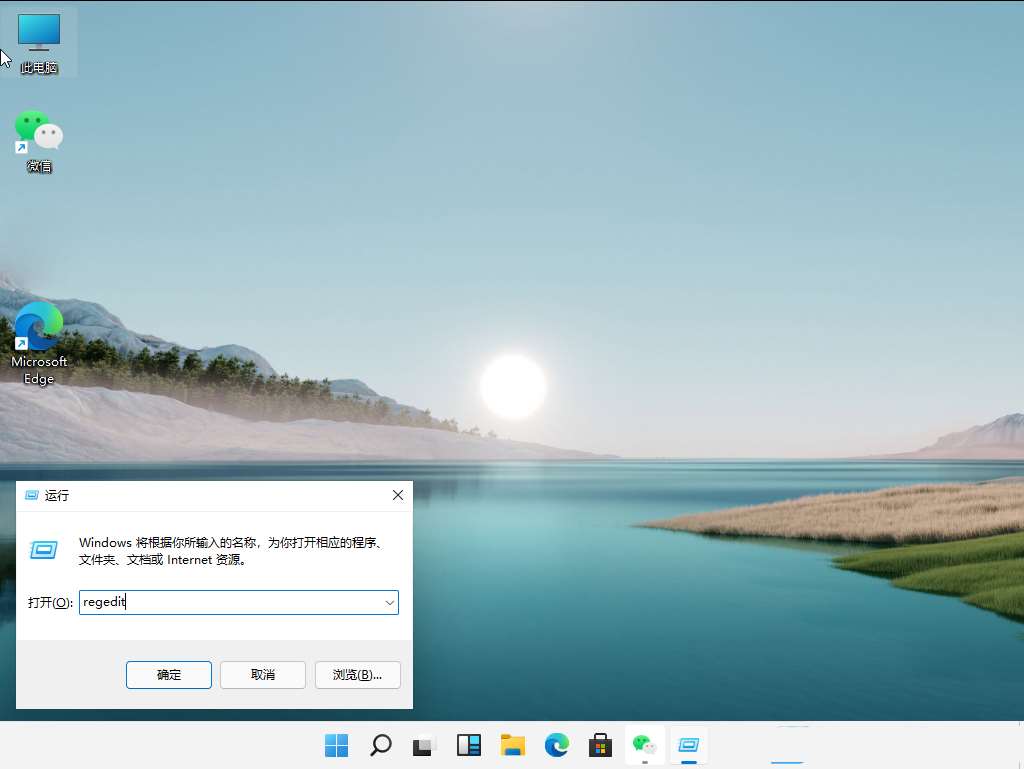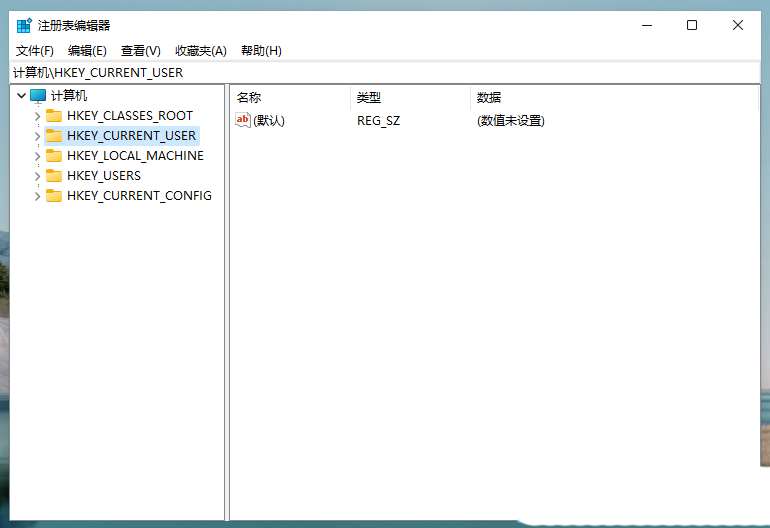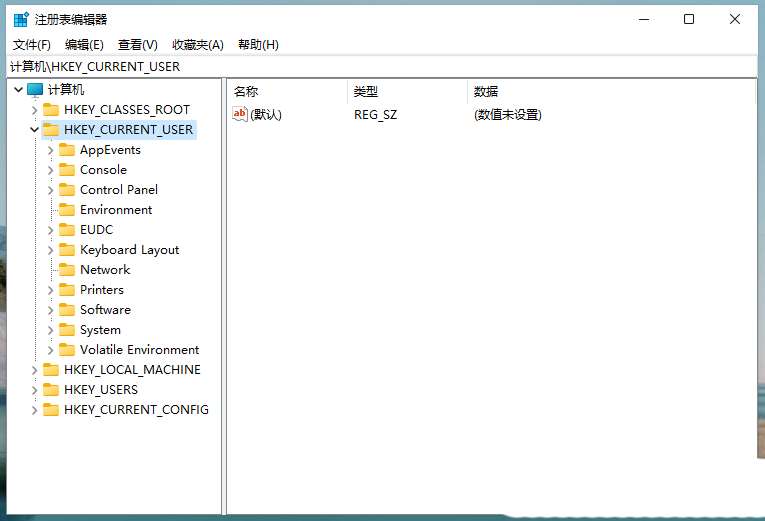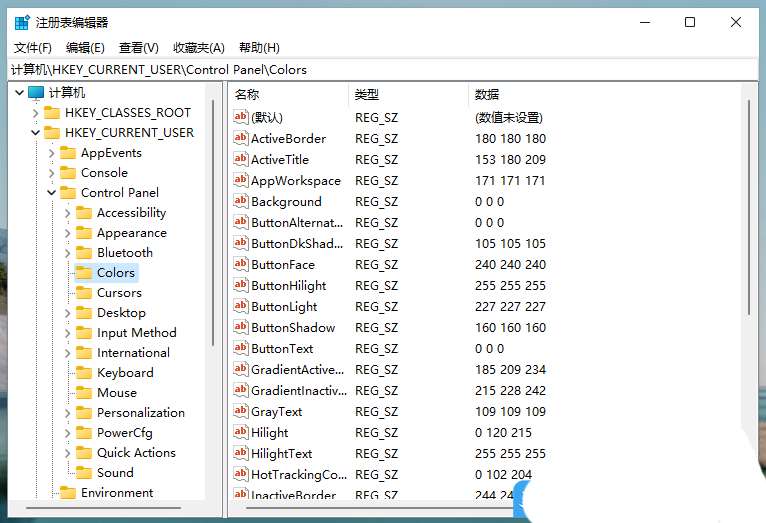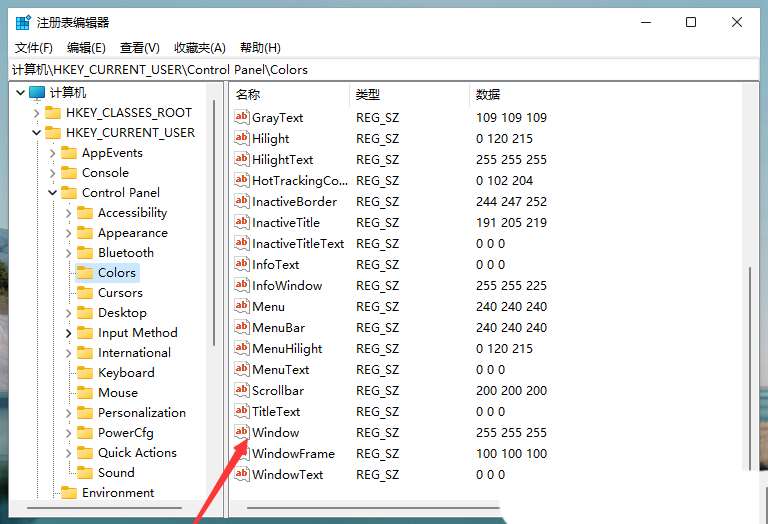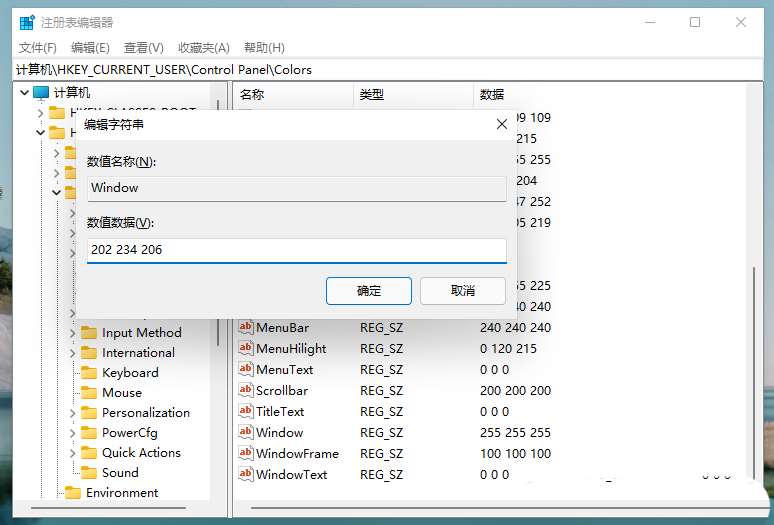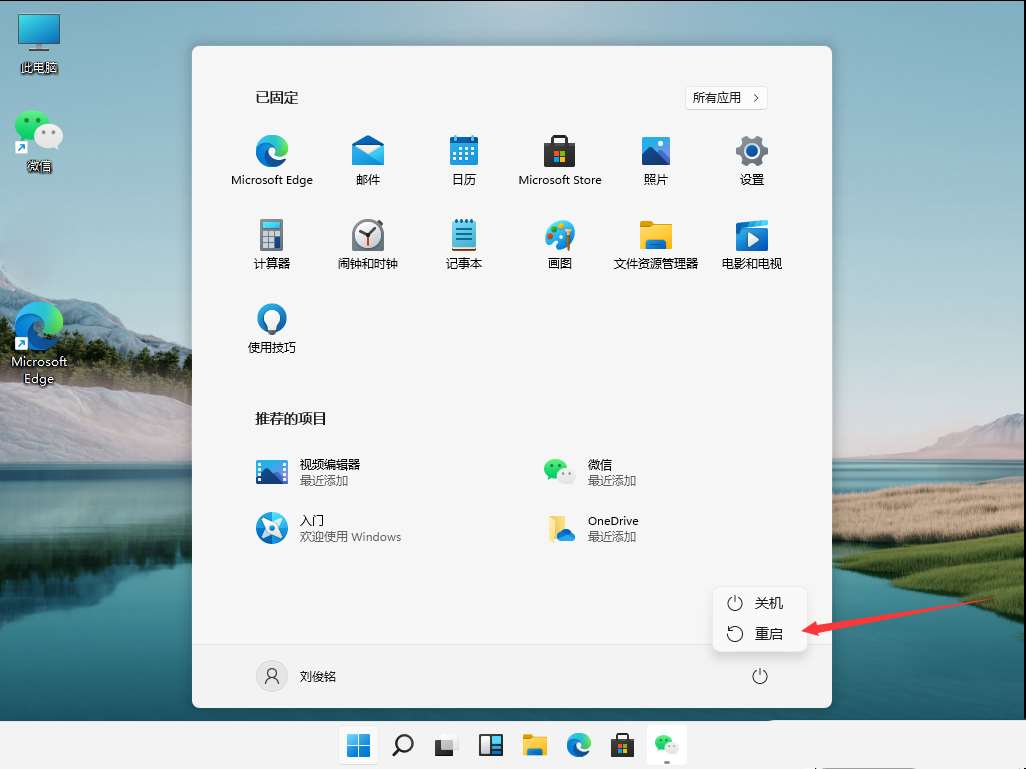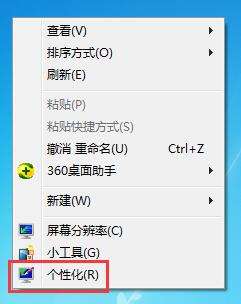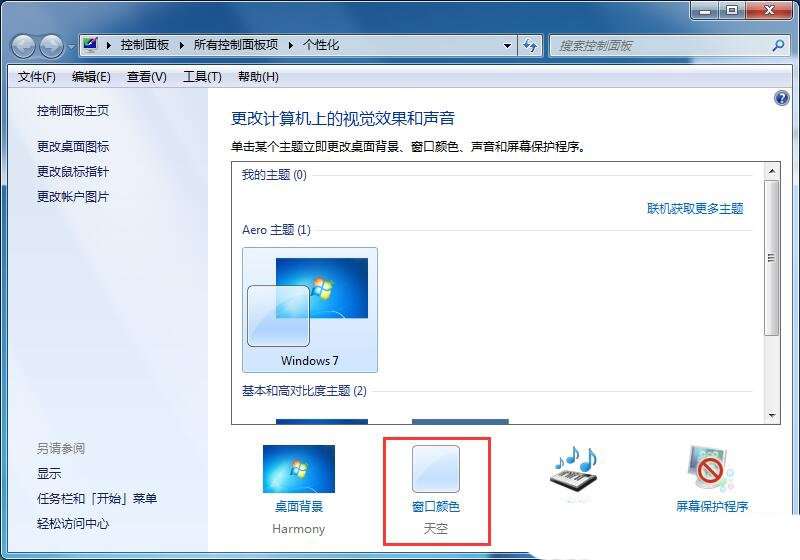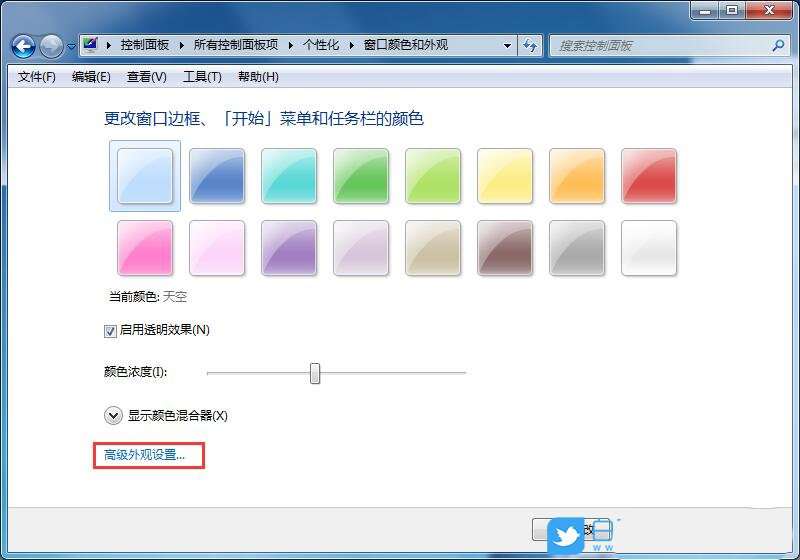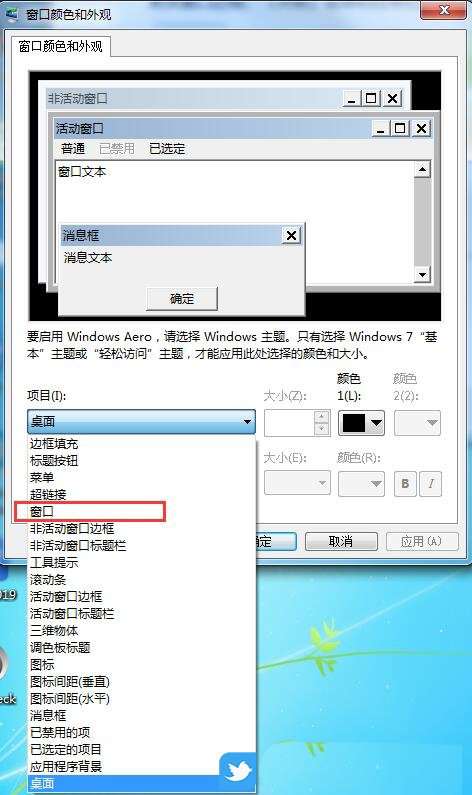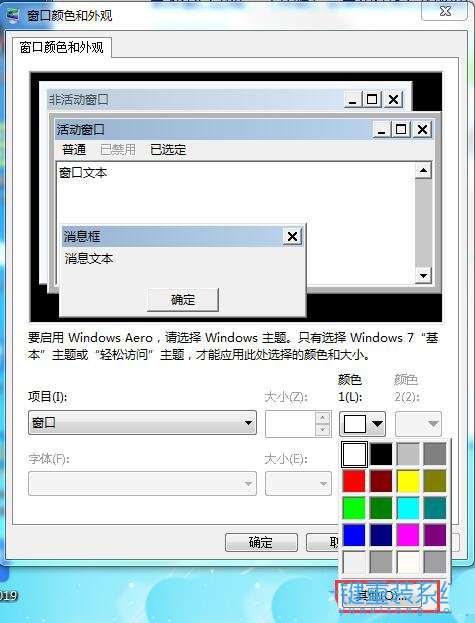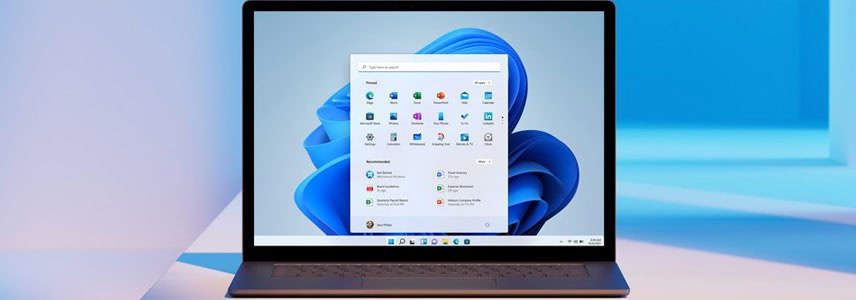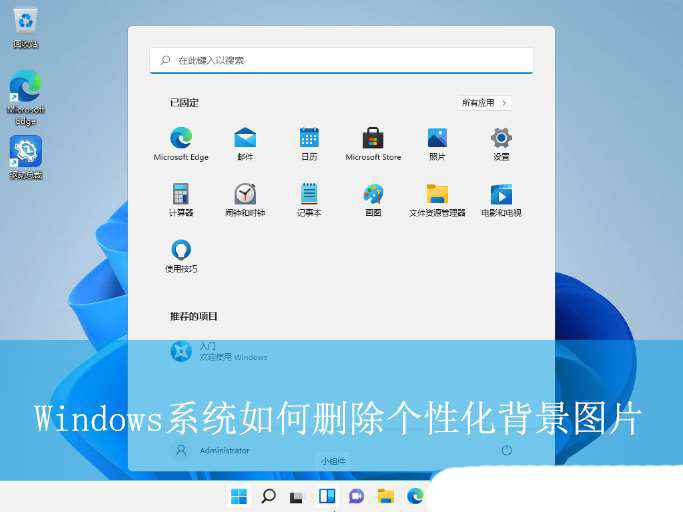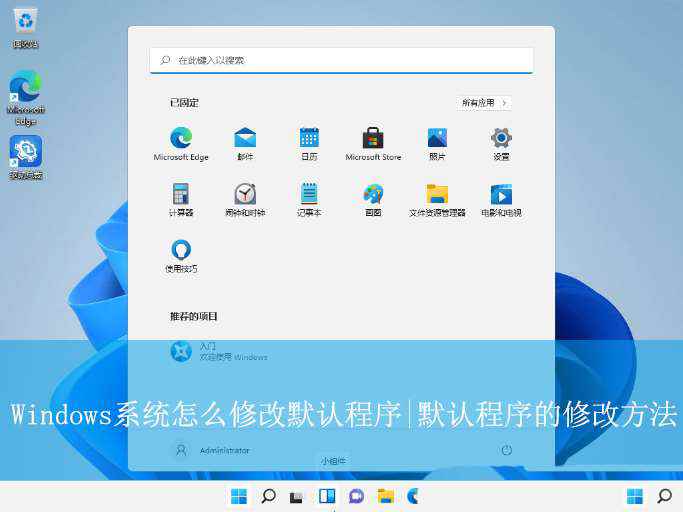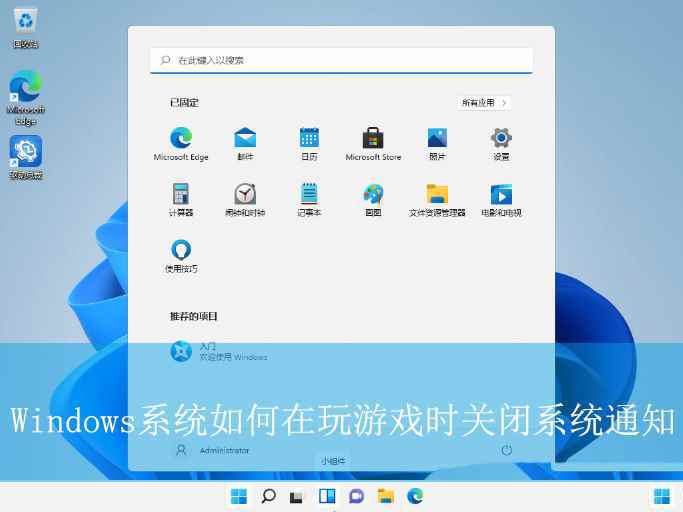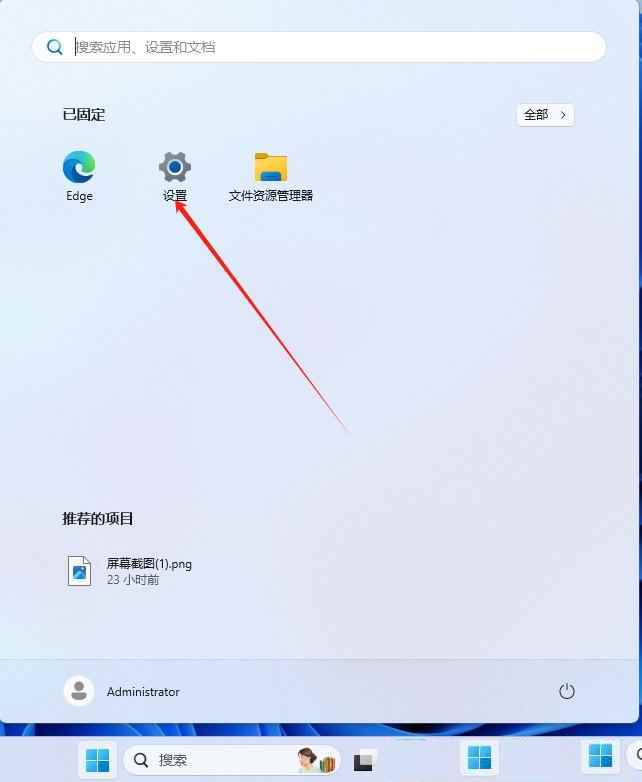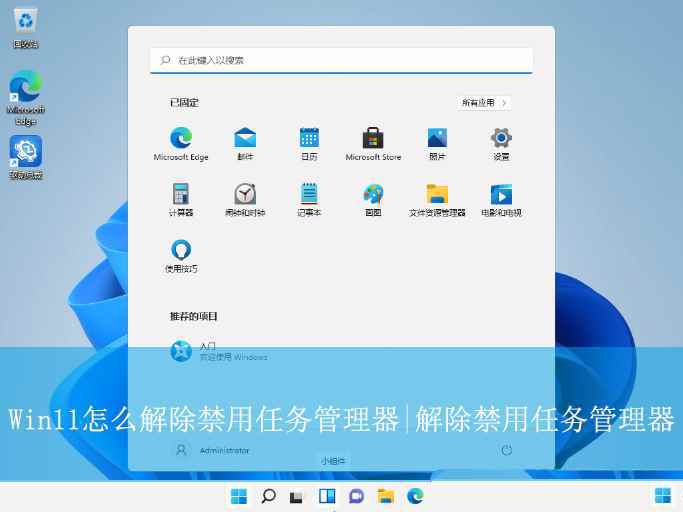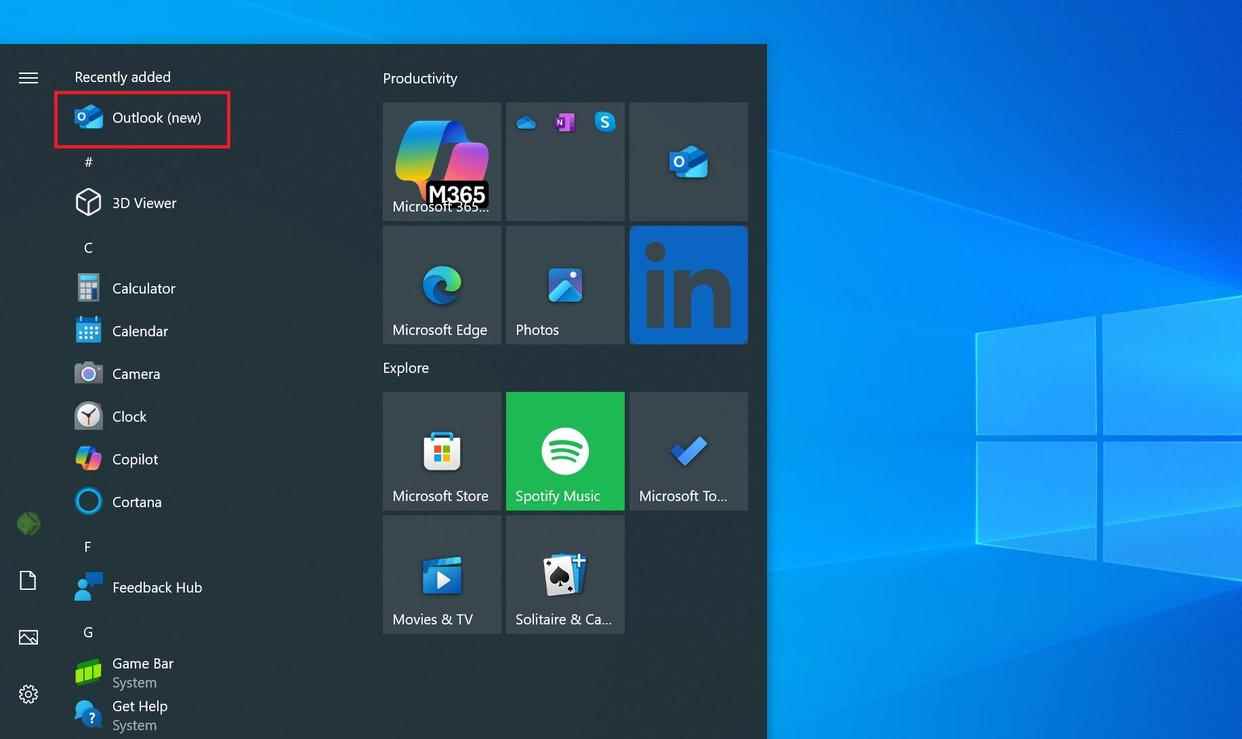windows护眼模式怎么设置 电脑护眼设置轻松搞定
我们几乎每天都会与电脑屏幕互动,工作、学习等。然而,长时间面对屏幕可能会导致眼睛疲劳、干涩和不适,这是许多人都会面临的问题。为了缓解这一现象,现代操作系统为用户提供了电
|
我们几乎每天都会与电脑屏幕互动,工作、学习等。然而,长时间面对屏幕可能会导致眼睛疲劳、干涩和不适,这是许多人都会面临的问题。为了缓解这一现象,现代操作系统为用户提供了电脑护眼模式,通过调整屏幕色温和亮度,降低蓝光等方式来减轻对眼睛的刺激。在本文中,我们将深入讨论电脑护眼模式怎么设置的方法,让您能够轻松调整屏幕,减少眼睛疲劳,提升使用的舒适度。
Win11系统的操作方法1、打开运行(Win+R),输入regedit 命令,按确定或回车,可以快速打开注册表编辑器;
2、注册表编辑器窗口,点击左侧的 HKEY_CURRENT_USER ;
3、往下,继续找到,并点击 Control Panel 进入;
4、进入后,继续点击左侧的Control Panel 里面的 Color ;
5、Colors 的右侧,找到并点击Windows;
6、双击打开Windows,在打开的编辑字符串窗口,可以根据自己的需要调整护眼颜色的参数,填写完成后,点击确定保存即可;
7、重启电脑后,刚才注册表修改的参数才会生效;
Win7系统的操作方法1、桌面空白处,点击右键,在打开的菜单项中,选择个性化;
2、路径:控制面板 - 所有控制面板项 - 个性化,点击下方窗口颜色;
3、路径:控制面板 - 所有控制面板项 - 个性化 - 窗口颜色和外观,点击下方高级外观设置;
4、窗口颜色和外观窗口中,点击项,在打开的下拉窗口中,选择窗口;
5、窗口颜色和外观窗口中,点击下方的色彩选其他;
6、颜色窗口中,分别输入色调85、饱和度125、亮度195,最后点击确定即可;
注意事项
相关问题与解答
|
您可能感兴趣的文章 :
- 如何删除电脑桌面背景图片? 关闭Windows桌面个性化背景图片的方法
- 电脑默认应用设置在哪里? Windows系统修改默认程序的方法
- 禁止玩游戏时弹出通知 Windows系统再游戏模式下彻底告别通知打扰
- 让电脑始终保持亮屏状态! Windows关闭自动锁屏功能的方法
- 电脑休眠模式怎么关闭? 教你关闭Windows系统休眠模式的方法
- 轻松解决Windows问题 一定要焊死在大脑里的38条window命令!
- windows如何查看文件夹大小? 轻松在Win11上查看文件夹大小的6种方法
- 如何压缩Windows系统磁盘? Win10压缩磁盘对系统进行瘦身的方法
- windows系统如何启用NTFS压缩? Windows释放更多磁盘空间的教程
- win11怎么比较文件夹? 快速对比Windows1文件夹的4种简便方法
-
如何阻止Win10二月更新KB5051974自动安装新版Outlo
科技媒体 Windows Latest 今天发布博文,介绍了如何通过修改注册表方式,阻止 Windows 10 二月累积更新自动安装新版 Outlook。 我们昨日报道,在 -
Win11二月累积更新KB5051987/KB5051989推送:附完整更新
在本月补丁星期二(2 月 11 日)活动中,微软公司面向Windows 11推送了累积更新,24H2 安装 KB5051987 后版本号升至 Build 26100.3194;23H2 和 22H2 安 -
Win10 2月累积更新KB5051974推送:附完整更新日志
在本月补丁星期二(2 月 11 日)活动中,微软面向 Windows 10 系统推送了累积更新,重点修复了内存泄露在内的多个安全漏洞,并开始自动安
-
Win11未发现NVIDIA控制面板怎么办 Win1
2023-12-25
-
Win11 26120.1350 Dev 预览版更新补丁KB50
2024-08-11
-
Win11中设置和管理虚拟内存的教程 w
2024-10-21
-
Win11系统BitLocker设备加密怎么打开或关
2024-08-27
-
如何置重导入和导出Win10默认应用程序
2024-09-20